
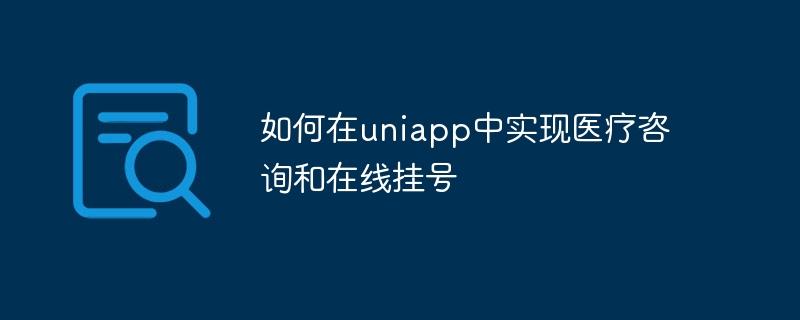
Comment mettre en œuvre la consultation médicale et l'inscription en ligne dans uniapp
Introduction :
Avec le développement d'Internet, la demande des gens en matière de consultation médicale et d'inscription en ligne est de plus en plus élevée. Cet article présentera comment utiliser le framework uniapp pour mettre en œuvre des fonctions de consultation médicale et d'inscription en ligne, et fournira des exemples de code spécifiques.
1. Construisez le projet uniapp
Tout d'abord, nous devons créer un projet uniapp. Sélectionnez le nouveau projet uniapp dans HBuilderX, sélectionnez le modèle et les composants de base appropriés, puis cliquez sur Créer.
2. Créez une page de consultation médicale
<!-- 顶部导航栏 -->
<navbar title="医疗咨询" />
<!-- 医生列表 -->
<scroll-view scroll-y>
<view v-for="(doctor, index) in doctorList" :key="index">
<text>{{ doctor.name }}</text>
<text>{{ doctor.specialty }}</text>
<text>{{ doctor.intro }}</text>
<button @click="goToChat(index)">去咨询</button>
</view>
</scroll-view><script><br> export default {</p><div class="code" style="position:relative; padding:0px; margin:0px;"><pre class='brush:php;toolbar:false;'>data() { return { doctorList: [] // 医生列表 } }, methods: { getDoctorList() { // 调用后端接口获取医生列表数据,存储到doctorList中 }, goToChat(index) { // 获取选择的医生信息,跳转到聊天页面,并传递医生id等参数 uni.navigateTo({ url: '/pages/chat?id=' + this.doctorList[index].id }) } }, mounted() { this.getDoctorList() }</pre><div class="contentsignin">Copier après la connexion</div></div><p>}<br></script>
3 Créez une page d'inscription en ligne
<!-- 顶部导航栏 -->
<navbar title="在线挂号" />
<!-- 科室列表 -->
<scroll-view scroll-y>
<view v-for="(department, index) in departmentList" :key="index">
<text>{{ department.name }}</text>
<button @click="selectDepartment(index)">选择</button>
</view>
</scroll-view>
<!-- 医生列表 -->
<scroll-view scroll-y>
<view v-for="(doctor, index) in doctorList" :key="index">
<text>{{ doctor.name }}</text>
<text>{{ doctor.schedule }}</text>
<button @click="goToAppointment(index)">挂号</button>
</view>
</scroll-view>
 Comment résoudre 404 introuvable
Comment résoudre 404 introuvable
 je dis
je dis
 La différence entre le masque de pâte et le masque de soudure
La différence entre le masque de pâte et le masque de soudure
 Que signifie le réseau maillé ?
Que signifie le réseau maillé ?
 Comment ouvrir la fenêtre du terminal dans vscode
Comment ouvrir la fenêtre du terminal dans vscode
 Les fichiers de programme peuvent-ils être supprimés ?
Les fichiers de programme peuvent-ils être supprimés ?
 Le lecteur C peut-il être étendu ?
Le lecteur C peut-il être étendu ?
 Que dois-je faire si mon compte QQ est volé ?
Que dois-je faire si mon compte QQ est volé ?